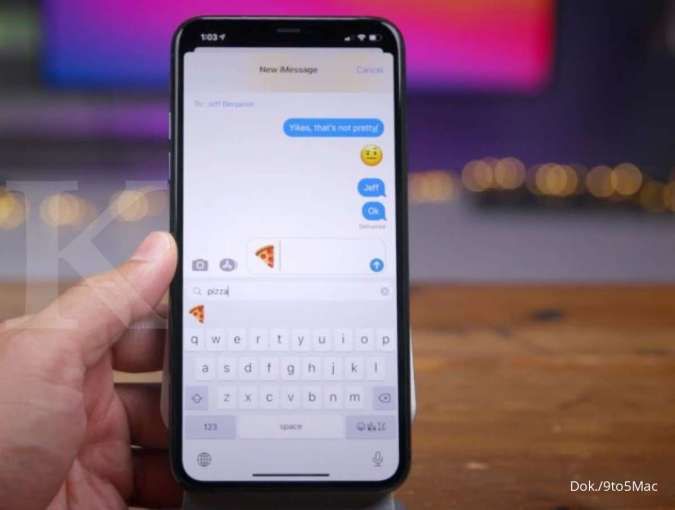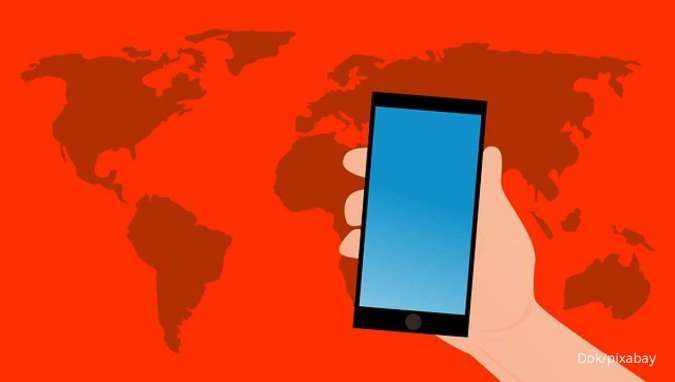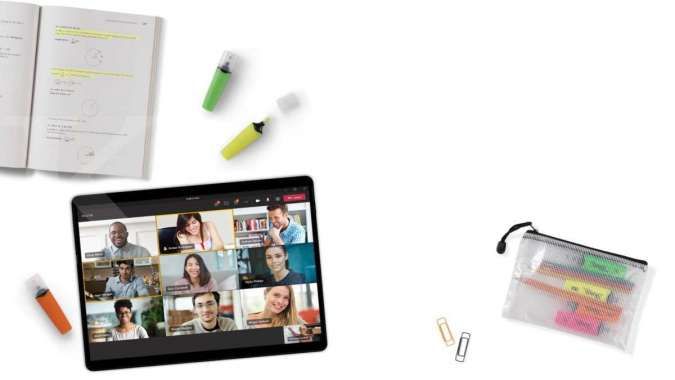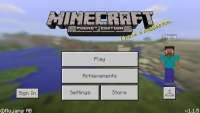Reporter: Bimo Adi Kresnomurti | Editor: Bimo Kresnomurti
KONTAN.CO.ID - JAKARTA. Simak cara mengatasi keyboard tidak muncul di HP Android. Fitur pada HP tentu beragam terutama adanya spesifikasi layar sentuh.
Salah satu teknologi yang muncul pada HP Layar sentuh adalah penggunaan keyboard virtual. Keyboard adalah komponen penting dari pengalaman pengguna di ponsel atau tablet, dan ketidakhadirannya bisa sangat mengganggu aktivitas sehari-hari.
Fitur ini memungkinkan pengguna memasukkan atau input perintah termasuk penggunaan untuk perpesanan secara online.
Dengan fitur dan kinerja terbatas, tentu masalah bisa saja muncul salah satunya adalah keyboard yang lama muncul atau bahkan tidak sama sekali.
Baca Juga: Ini 4 Cara Transfer Foto HP ke Laptop Windows dan Macbook
Cara mengatasi keyboard tidak muncul di HP Android

Ketika keyboard virtual pada perangkat Android Anda tidak muncul, ini bisa menjadi sumber frustrasi yang besar, terutama saat Anda sangat membutuhkan untuk mengirim pesan atau mencari sesuatu secara cepat.
Banyak faktor yang bisa menyebabkan masalah ini, mulai dari bug pada aplikasi keyboard hingga kekurangan ruang penyimpanan.
Selain itu, kinerja RAM yang berat setelah membuka aplikasi lain bisa menjadi salah satu pemicunya.
Untuk itu, Ada beberapa langkah yang dapat dicoba bagi pengguna HP Android dengan praktis. Panduan berikut ini dirangkum lewat laman Groovy Post.
Baca Juga: Ini 7 Cara Mengatasi Pesan WhatsApp Pending bagi Pengirim dan Penerima Chat
1. Update Aplikasi Keyboard
Saat Anda menggunakan keyboard Google bawaan, ada kemungkinan tidak munculnya keyboard disebabkan oleh bug yang bisa diperbaiki dengan memperbarui aplikasi.
Untuk memastikan aplikasi Anda selalu dalam versi terbaru, ikuti langkah-langkah berikut untuk memperbarui aplikasi di Android dan unduh pembaruan yang tersedia untuk keyboard serta aplikasi lainnya.
Unduh Pembaruan yang Tertunda
- Buka Pengaturan > Manajemen Umum > Pengaturan Keyboard Samsung > Tentang Keyboard Samsung pada perangkat Samsung Galaxy.
- Ketuk tombol Perbarui jika versi terbaru tersedia dan lihat apakah keyboard berfungsi setelah instalasi selesai.
2. Update Perangkat Android
Keyboard berkaitan dengan perangkat lunak sistem di perangkat Anda, dan pembaruan sistem Android mungkin mengandung perbaikan untuk bug yang ada. Selain memperbaiki bug, memperbarui perangkat Anda juga menyediakan fitur terbaru dan pembaruan keamanan.
Perangkat HP biasanya akan memperbarui secara otomatis, tetapi jika Anda menonaktifkan pembaruan sistem Android, Anda perlu memeriksanya secara manual.
Langkah-langkah untuk memeriksa pembaruan perangkat Android:
- Geser ke bawah dari bagian atas layar untuk membuka Panel Notifikasi dan pilih Pengaturan.
- Pilih Pembaruan Perangkat Lunak dari daftar.
- Pilih Unduh dan Instal untuk mengunduh dan menginstal pembaruan sistem yang tersedia.
- Perlu diingat, ponsel atau tablet Anda akan melakukan restart untuk menyelesaikan proses instalasi.
3. Hapus Cache Aplikasi Keyboard
Jika aplikasi keyboard Anda memiliki cache yang terlalu penuh atau rusak, Anda bisa membersihkan cache Android untuk meningkatkan kinerja dan membuat keyboard berfungsi dengan baik.
Berikut adalah langkah-langkah untuk membersihkan cache aplikasi keyboard secara khusus pada perangkat Samsung, Pixel, atau Android lainnya.
Cara membersihkan cache keyboard di Android:
- Buka Pengaturan di ponsel atau tablet Anda.
- Gulir ke bawah dan pilih Penyimpanan dari menu.
- Ketuk opsi Aplikasi Lainnya (atau Aplikasi Sistem) dari daftar.
- Pilih aplikasi keyboard sistem default.
- Ketuk tombol Bersihkan Cache.
Cara membersihkan cache keyboard pada perangkat Samsung Galaxy:
- Buka Pengaturan.
- Gulir ke bawah dan pilih Aplikasi.
- Geser dan pilih Samsung Keyboard dari daftar aplikasi.
- Gulir ke bagian Penggunaan dan pilih Penyimpanan.
- Ketuk tombol Bersihkan Cache di bagian bawah layar.
4. Hapus Ruang Penyimpanan di Android
Salah satu alasan keyboard tidak berfungsi dengan baik bisa jadi karena ruang penyimpanan di ponsel atau tablet Anda tidak mencukupi. Membebaskan ruang dapat memperbaiki masalah keyboard Android yang tidak muncul.
Cara membebaskan ruang penyimpanan:
- Temukan aplikasi dan game yang memakan banyak ruang di perangkat Android Anda. Setelah mengidentifikasi aplikasi yang memakan ruang terbesar, Anda bisa menghapus aplikasi yang tidak lagi dibutuhkan.
- Anda juga bisa menggunakan aplikasi Files by Google untuk mengidentifikasi file media duplikat berukuran besar dan, jika tidak diperlukan, menghapusnya dari perangkat Anda. Jika Anda membutuhkan file tersebut, pertimbangkan untuk memindahkannya ke Google Drive.
- Aplikasi ini juga dapat mengidentifikasi aplikasi besar yang dapat Anda hapus untuk meningkatkan ruang penyimpanan.
5. Mulai Ulang Perangkat HP
Opsi lain yang sederhana untuk memperbaiki keyboard Android yang tidak muncul adalah dengan me-restart ponsel atau tablet Anda. Memulai ulang perangkat akan membersihkan semua tugas dan layanan yang sedang berjalan, memberikan awal yang segar.
Cara me-restart perangkat bervariasi tergantung pada modelnya. Biasanya, Anda dapat menahan tombol Power atau kombinasi tombol Power + Volume Bawah pada perangkat Samsung, lalu pilih tombol Restart di layar.
Setelah proses restart selesai, masuk kembali ke perangkat Anda dan cek apakah keyboard sudah berfungsi. Jika tidak, matikan perangkat selama beberapa detik dan nyalakan kembali.
6. Pakai Aplikasi Keyboard Tambahan
Ketika Anda terus mengalami masalah dengan keyboard bawaan atau memerlukan solusi sementara hingga dapat memecahkan masalah lebih lanjut, cobalah aplikasi keyboard lain.
Anda mungkin ingin memasang satu aplikasi keyboard alternatif sebagai cadangan. Ada beberapa aplikasi keyboard pihak ketiga berkualitas yang tersedia, termasuk SwiftKey, Fleksy, Minuum, Simple Keyboard, dan lainnya.
Banyak aplikasi keyboard alternatif ini menawarkan fitur yang mungkin Anda inginkan, seperti AI, emoji tambahan, dan berbagai opsi lainnya.
Lewat penjelasan di atas, pengguna dapat memastikan bahwa keyboard dapat muncul kembali dan berfungsi dengan baik.
Cek Berita dan Artikel yang lain di Google News


/2024/06/20/1945554101.jpg)